V tomto tutoriálu naučte se, jak rychle vytvořit děsivý efekt upřeného pohledu a úsměvu během přechodu doznívání.
V tomto video tutoriálu se naučíme, jak vytvořit efekt, který nazývám „Efekt Cheshire Cat“. Je to proto, že dává našim subjektům děsivý pohled a úsměv, podobný tomu, který jsme viděli na Cheshire Cat v Alence v říši divů . K efektu dochází při záběru s vyblednutím, při kterém oči a úsměv mizí pomaleji.
Nejlepší část? Tohoto efektu můžeme dosáhnout s minimálním rotoskopováním pomocí RotoBrush 2.0 v After Effects. Začněme!
Použití RotoBrush 2.0
První věc, kterou musíme udělat, je zamaskovat oči našeho herce. Můžete si vybrat, že to uděláte snímek po snímku, ale mnohem rychlejší metodou je použití RotoBrush v After Effects. To nám umožní nakreslit obrys každého oka a After Effects pro ně automaticky vytvoří animovanou masku. Je v pořádku, pokud maska není dokonalá, protože ji můžeme později vylepšit.
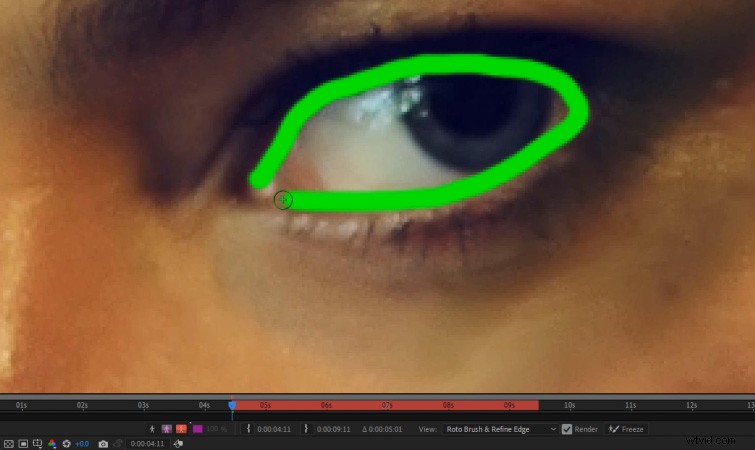
Pokud jste s používáním RotoBrush úplně noví, podívejte se na tutoriál Jasona Boona 5 Ways to Fix a Boring Shot with Rotobrush in After Effects.
Úprava očí
Jakmile dokončíte maskování očí pomocí RotoBrush, můžeme je nyní vylepšit pomocí RotoBrush Matte Settings v Panelu efektů . Doporučuji přidat nějaké Pírko kolem každého oka, ale klidně upravte nastavení tak, aby co nejlépe vyhovovalo vašemu záběru.
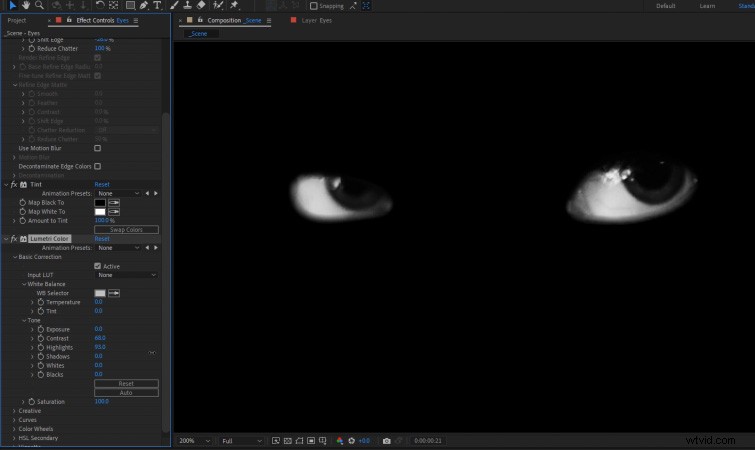
Chcete-li, aby oči více „vyskočily“, nejprve aplikujte Odstín účinek. Díky tomu budou oči černobílé. Dále použijte Lumetri Color efekt na oči a zvýšit kontrast a Výběr , podle potřeby. Cílem je skutečně nechat vyniknout bílé oblasti očí.
Luma Matte the Eyes
Chcete-li dokončit vzhled očí, duplikujte záznam očí a nastavte spodní kopii záznamu na Luma Matte . Tím efektivně zůstanou viditelné pouze bílé oblasti očí. Tmavší oblasti, jako je oční duhovka a zornice, se stanou průhlednými.
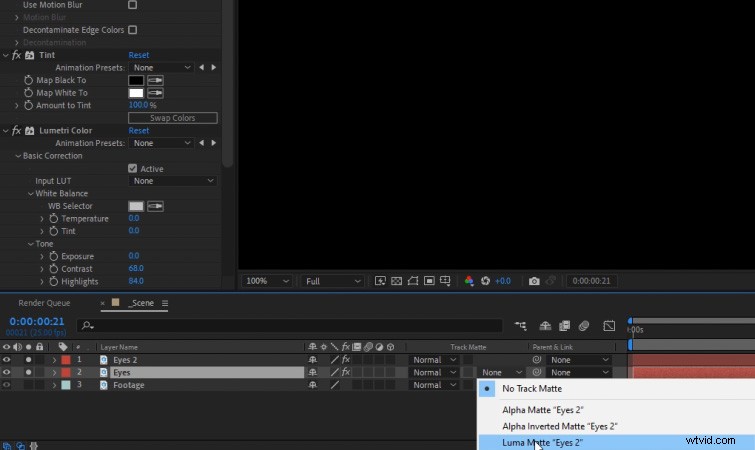
Nakonec doporučuji předkomponovat záběry obou očí se vrství do jedné kompozice. Díky tomu je mnohem snazší pracovat s očima jako s jedinou vrstvou komprimace.
Fading out the Footage
Nyní vše, co je potřeba, je vyblednout vaše původní záběry spolu s kompozicí „očí“. Umístěte kompenzaci očí níže původní záznam a poté klíčový snímek Neprůhlednost obou vrstev ze 100 % na 0 % . Doporučuji to provést v časovém rozmezí přibližně 3 až 5 sekund .
Nyní byste měli vidět efekt „Cheshire Eyes“ viditelný uprostřed vyblednutí.
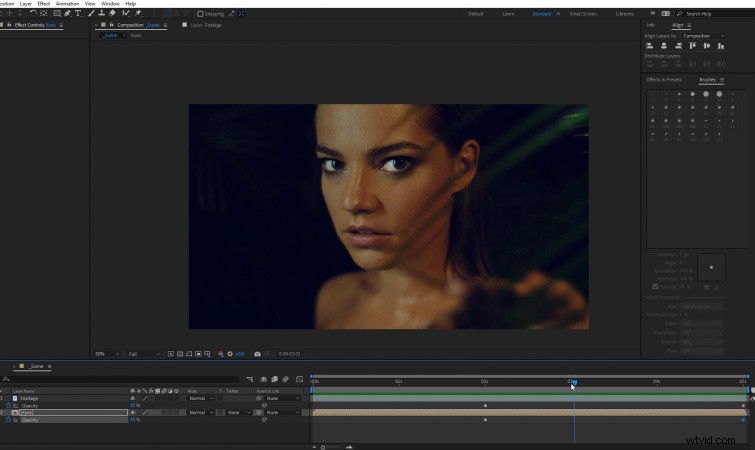
Nebojte se experimentovat s časy klíčových snímků krytí obou vrstev, abyste vytvořili různé vzhledy. Můžete jít s jemným vzhledem, až po extrémnější stylizovaný vzhled.
Přidání do úsměvu
Pokud se váš herec během záběru usmívá, můžete také nechat jeho zuby pomalu vyblednout očima. To může vytvořit zlověstnější vzhled, zvláště pokud se jejich výraz tváře změní během vyblednutí.
Chcete-li to provést, opakujte stejný RotoBush a Luma Matte dříve pro oči, ale pro jejich úsměv.
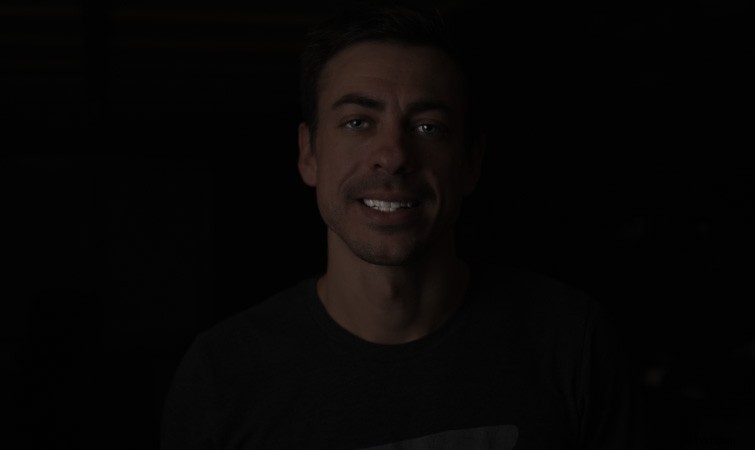
Poté jednoduše vytvořte klíčový snímek Neprůhlednost složení zubů stejným způsobem jako složení očí. Pokud jsou zuby v porovnání s očima příliš světlé, můžete jejich počáteční krytí o něco snížit, na něco jako 80 % na 50 % a poté je nechte klíčový snímek snížit na 0 % .
Přetvořte konec z Psycho Alfreda Hitchcocka
Pokud jste někdy chtěli znovu vytvořit závěrečný záběr z Psycha Alfreda Hitchcocka , používá podobnou techniku vyblednutí, kterou jsme použili pro efekt Cheshire Cat. Efekt @1:30 můžete vidět v klipu níže.
Chcete-li to provést, jednoduše umístěte obrázek lebky za záběry vašeho herce. (Pokud se herec pohybuje, budete pravděpodobně muset sledovat obraz lebky na obličeji vašeho herce.) Poté jednoduše vytvořte klíčový snímek Opacity obrazu lebky, aby zmizel současně s vaším hlavním záznamem.
Když to uděláte, budete moci lehce vidět lebku skrz záběry během vyblednutí!

